Qu'est-ce que PING et comment l'utiliser ? Apprenez-le avec 7 exemples
Publié: 2021-08-15Ping est l'une des commandes réseau les plus utilisées.
Dans l'article d'aujourd'hui, vous apprendrez ce que c'est, comment l'utiliser, les outils de ping en ligne et quelques exemples pratiques.
Tout d'abord, voyons ce qu'est le ping. Ping est un utilitaire de commande Terminal / Shell utilisé comme un moyen simple de vérifier qu'une machine a accès à Internet et peut communiquer avec d'autres ordinateurs ou périphériques réseau.
Certaines des fonctions de la commande ping sont :
- Tester la connectivité réseau : réseau local, Internet
- Dépanner la carte d'interface réseau
- Tester les problèmes de résolution de noms DNS
La plupart des systèmes d'exploitation tels que Windows, macOS et Linux ont Ping préinstallé, mais nous aborderons le processus d'installation à travers l'article.
Peut-être avez-vous déjà vu un ping dans des conversations normales, par exemple, « Je vous enverrai un ping une fois que j'aurai terminé le travail ». Dans le langage courant, ping signifie simplement un message envoyé d'un ordinateur à un autre.
Utilisation du ping
Pour vérifier que vous avez installé ping, lancez un terminal (macOS, Linux) ou une invite de commande (Windows) et tapez « ping –help ». Dans la plupart des cas, vous devriez voir quelque chose comme ça.

Si vous obtenez une section d'aide avec une liste de drapeaux à utiliser, vous êtes prêt à partir. Dans certaines distributions Linux comme Ubuntu, vous pouvez avoir des problèmes car ping n'est pas installé par défaut. Dans Ubuntu, vous pouvez installer ping avec :
sudo apt install iputils-pingUne autre façon de tester ping est installé sur votre système serait d'utiliser which , qui renvoie le chemin de tout binaire installé sur votre système :
which ping # /usr/bin/ping # My resultMaintenant que vous pouvez utiliser ping sans problème, il est temps d'apprendre son utilisation de base.
La commande ping se connecte à n'importe quel hôte disponible, que ce soit dans votre réseau local ou sur Internet. Cet hôte peut être un autre ordinateur, un serveur, un routeur ou même une imprimante.
Ping accepte un argument, qui est l'adresse Web ou IP à laquelle vous essayez de vous connecter. Par exemple, nous essaierons de nous connecter à geekflare.com.
$ ping geekflare.comN'oubliez pas que le signe « $ » signifie que nous utilisons un shell bash ; dans Powershell (Windows), ce serait ">". Vous ne devez copier que la commande et non le signe dollar.
Après avoir tapé la commande ci-dessus, vous devriez voir quelque chose comme ceci :
PING geekflare.com (104.27.118.115) 56(84) bytes of data. 64 bytes from 104.27.118.115 (104.27.118.115): icmp_seq=1 ttl=57 time=64.1 ms 64 bytes from 104.27.118.115 (104.27.118.115): icmp_seq=2 ttl=57 time=71.4 msTout d'abord, il indique le nom de domaine auquel nous essayons de nous connecter et son adresse IP entre parenthèses. Ensuite, il envoie des paquets d'octets de données (généralement 64) à la destination souhaitée. Pour arrêter la commande ping, appuyez simplement sur Ctrl + C .
Si vous avez une connexion Internet stable (ce que je suis sûr que vous avez depuis que vous lisez ceci), vous devriez recevoir un message similaire à celui ci-dessous :
--- geekflare.com ping statistics --- 3 packets transmitted, 3 received, 0% packet loss, time 10192msCe message affiche les statistiques du processus de ping que vous avez effectué sur un nom de domaine ou une adresse IP. Comme vous pouvez le voir, ping a envoyé 3 paquets de données et les a tous reçus. Cela signifie que votre connexion Internet et le service d'hébergement qui sert l'adresse IP fonctionnent parfaitement.
Ce même processus se produit lorsque vous visitez une page Web, vous (votre navigateur) envoyez des paquets de données avec une demande, le DNS (service de nom de domaine) traduit le nom de domaine en une adresse IP réelle, puis l'hôte transmet le contenu du page vers nous. Bien sûr, nous sautons beaucoup de choses, mais ce n'est qu'une explication sur une simple interaction réseau.
Comme conseil de pro, chaque fois que vous avez besoin d'une liste des drapeaux disponibles, vous pouvez appeler sa page de manuel avec man ou le drapeau –help .
man ping # Manual page ping --help # Help flagIPv6 contre IPv4
Le monde est à court d'adresses IP et, par conséquent, nous commençons à implémenter IPv6 (protocole Internet version 6).
Expliqué brièvement, IPv4 est le protocole IP de base qui exécute le Web. Il utilise une adresse IP 32 bits, y compris une notation numérique à points. Par exemple, l'adresse IP principale de Google est 8.8. 8.8 . IPv4 existe depuis 1981, et c'est le protocole normal que nous avons l'habitude de voir.
D'autre part, IPv6 est un autre protocole IP qui résout le problème de la perte d'adresse. Si IPv4 a jusqu'à 4,3 milliards de combinaisons, IPv6 pourrait avoir 340 milliards de milliards d'adresses IP.
Voici un exemple d'adresse IPv6 : 2001:db8:3333:4444:5555:6666:7777:8888 .
En d'autres termes, nous passerons aux adresses IPv6 dans les prochaines années, car chaque appareil IOF (Internet des objets) et les sites Web à venir auront besoin de nouvelles adresses.
Ping prend déjà en charge les adresses IPv6 et, dans certaines distributions Linux, vous pouvez trouver une commande exclusive, ping6, pour celles-ci.
Cependant, la meilleure façon d'envoyer un ping à une adresse IPv6 consiste à utiliser l'indicateur -6 .
Voici un exemple :
ping -6 2001:db8:3333:4444:5555:6666:7777:8888Si votre réseau ne prend pas encore en charge IPv6, ne vous inquiétez pas. L'adaptation d'IPv6 s'est considérablement développée ces dernières années.
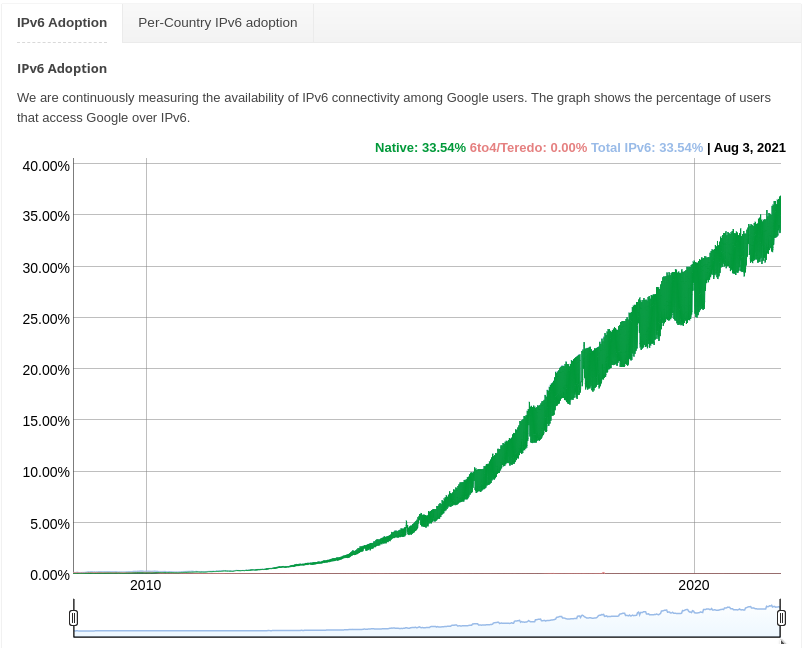
Utilisez l'outil de test IPv6 pour vérifier si votre site Web le prend en charge.
Services de ping en ligne
L'utilisation du ping uniquement ne sert pas à déterminer si vous êtes en mesure d'atteindre un serveur spécifique, mais également à obtenir la latence (le temps nécessaire au ping pour recevoir une réponse) de votre demande à un serveur. Les outils de ping en ligne vous permettent de recueillir beaucoup plus de données sur les processus de ping comme
D'autre part, si vous rencontrez des difficultés avec votre connectivité ou si vous souhaitez simplement tester la latence de votre serveur à partir de différents endroits dans le monde, un outil Ping en ligne est votre meilleur choix.
Découvrez notre outil de ping en ligne gratuit et effectuez des pings depuis Londres, Mumbai et l'Oregon. En utilisant cet outil, vous obtiendrez des données importantes telles que la perte de paquets et le temps maximum et minimum nécessaire pour obtenir une réponse de votre serveur.
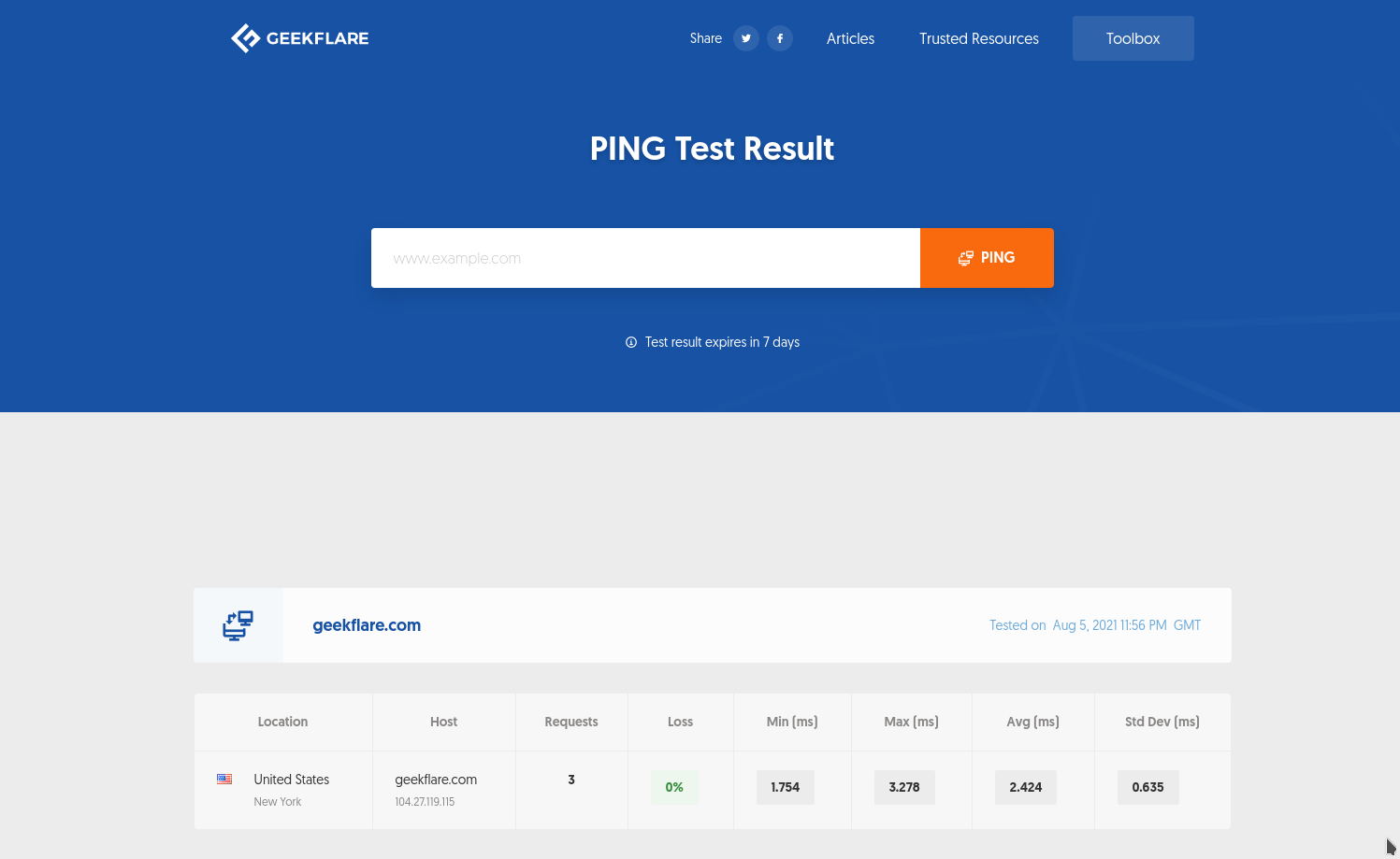
Exemples de commandes
Testons et voyons quelques-uns des exemples fréquemment utilisés de cet outil de mise en réseau.
#1 . Vérifiez votre connection internet
Cela peut sembler évident, mais vous pouvez vérifier que vous avez accès à Internet en cinglant (l'action d'utiliser ping) un hôte cible solide comme google.com.
ping google.comSi vous n'obtenez aucune réponse, il est probable que votre connexion Internet ne fonctionne pas correctement.
#2. Envoyer un nombre déterminé de pings
Un problème que vous pouvez rencontrer si vous utilisez une machine Unix est que ping envoie des paquets de données indéfiniment. Avec le drapeau -c (count), vous pouvez spécifier le nombre de pings que vous voulez faire. Par exemple, si vous voulez cingler exactement trois fois, vous le feriez.
ping -c 3 geekflare.comRemarque : cela ne se produit pas sous Windows où ping envoie seulement 4 paquets de données
Vous pouvez utiliser cet indicateur pour envoyer uniquement une requête ping et afficher l'adresse IP de la destination que vous essayez d'atteindre.
ping -c 1 google.com#3. Ping un serveur dans un intervalle
Vous pouvez définir un intervalle de secondes entre l'envoi de chaque paquet. L'intervalle par défaut est d'une seconde, mais vous pouvez le modifier avec l'indicateur -i .
ping -i 3 geekflare.com#4. Envoyer une requête ping à l'hôte local
Vous pouvez envoyer une requête ping à n'importe quelle adresse IPv4 ; par conséquent, vous pouvez envoyer un ping à votre localhost en utilisant soit l'étiquette localhost soit l'adresse IP 127.0.0.1 .
ping localhost # works fine ping 127.0.0.1 # works fine tooLe ping ne passera pas par une interface réseau physique mais par un bouclage virtuel.
#5. Pinger une diffusion
Vous pouvez utiliser l'indicateur -b pour envoyer des requêtes à une adresse de diffusion. Par exemple, vous pouvez envoyer un ping à tous les appareils de votre réseau local avec la commande suivante.
ping -b 255.255.255.255#6. Envoyer une taille de paquet spécifique
Selon vos besoins, vous pouvez modifier la taille du paquet de votre ping en utilisant le drapeau -s avec le nombre d'octets que vous souhaitez envoyer.
ping -s 70 google.comNotez que certaines requêtes peuvent ne pas fonctionner si vous envoyez un paquet de grande taille.
#sept. Ping d'inondation
L'indicateur -f envoie des requêtes ping aussi rapidement que votre ordinateur et votre réseau le peuvent. Étant donné que l'intervalle de ping minimal autorisé pour l'utilisateur est de 200 ms, vous devez l'exécuter en tant que superutilisateur avec la commande sudo .
ping -f google.com PING google.com (142.250.78.142) 56(84) bytes of data. ping: cannot flood; minimal interval allowed for user is 200ms sudo ping -f -c 1000 google.com # Stop after 1000 pings --- google.com ping statistics --- 1000 packets transmitted, 1000 received, 0% packet loss, time 11158msComme vous pouvez le voir, j'ai utilisé le drapeau de comptage pour arrêter d'envoyer des requêtes une fois qu'il a atteint 1000 fois (remarquez que cela n'a pris que 11 secondes).
Remarque : soyez extrêmement prudent lorsque vous utilisez le "ping d'inondation" car vous pourriez provoquer un DoS (déni de service) sur le serveur auquel vous envoyez un ping. La seule situation dans laquelle vous devriez l'utiliser est de tester votre serveur dans des environnements à haute intensité.
API IP ou Domain Ping
L'API Geekflare Ping est un outil pratique qui peut vous aider à suivre les performances de n'importe quelle adresse IP ou domaine à partir de plusieurs emplacements.
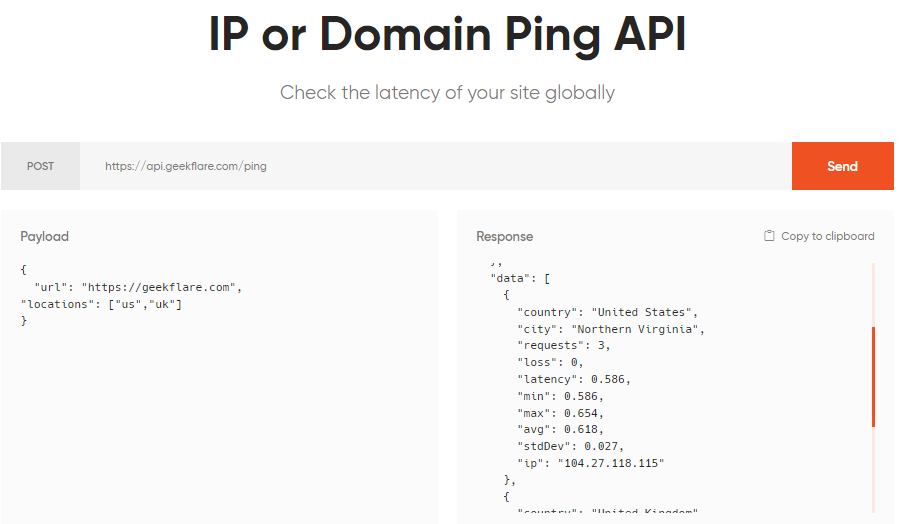
Cela peut s'avérer vital pour garder un œil sur une gamme de serveurs afin d'assurer une expérience utilisateur optimale.
Et de plus, vous pouvez facilement le faire avec le niveau gratuit d'API de Geekflare qui offre 3000 appels d'API par mois.
Pour les pros, les plans premium ajoutent des proxys résidentiels, un taux de demande plus élevé et un nombre plus élevé d'appels API à partir de seulement 5 $ par mois.
Conclusion
Un ping est un outil pratiquement aussi ancien qu'Internet lui-même. Avec lui, vous pouvez déterminer si vous avez une connexion Internet active ou non et tester si vous êtes en mesure d'atteindre des serveurs Web ou d'autres périphériques réseau.
N'oubliez pas d'utiliser notre outil de test PING, ainsi que toute notre boîte à outils, pour tester votre site.

